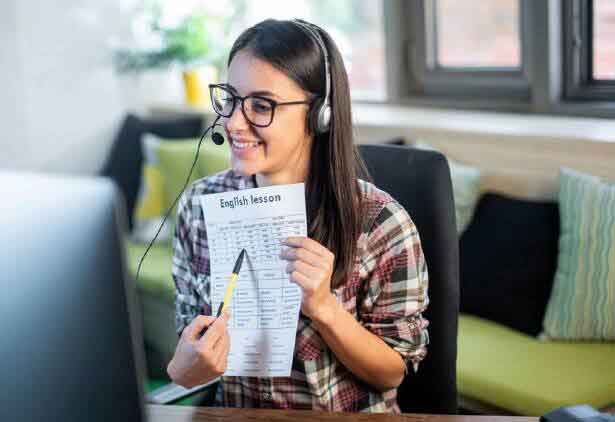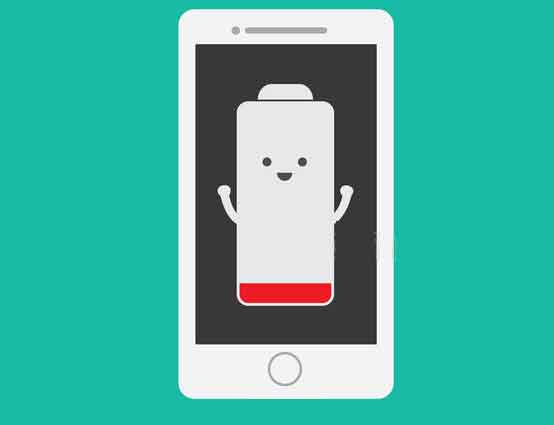Голосовые сообщения в Whatsapp не работают, что делать

WhatsApp не отправляет звуковые и голосовые сообщения: что делать? Возникли проблемы с голосовыми сообщениями WhatsApp? Отправка голосовых сообщений очень проста, но иногда по разным причинам может работать некорректно.
Чтобы исправить это, не существует чудо-уловок, которые всегда работают, но есть ряд основных инструкций, которым мы можем следовать, чтобы попытаться решить проблему. Ниже приведены несколько советов о том, как решить проблемы с голосовыми сообщениями WhatsApp.
Потом. Перед тем, как начать читать всю статью, мы советуем вам сначала проверить, не вызывают ли проблемы их сервер Whatsapp. Таким образом вы избежите манипуляций со своим телефоном и тратите на него время. Нажмите здесь, чтобы узнать, не работает ли WhatsApp. Если отчета нет, значит проблема в вашем телефоне, вам просто нужно продолжить чтение статьи.
Что делать, если голосовые сообщения WhatsApp не работают
Если сообщение “Не удалось завершить загрузку, повторите попытку позже. “О”Не удается настроить диктофон в настоящее время«, Может быть проблема с WhatsApp. Это может быть связано, например, с обновлением, в котором была удалена конфигурация WhatsApp, или с неправильными настройками, которых не должно быть.
Что делать в этих случаях? Начнем с основ. Есть ли у вас подключение к Интернету? Мы знаем, что да. Поддерживаете ли вы громкость, предназначенную для СМИ? Android имеет разные уровни громкости, и возможно, что, несмотря на то, что громкость звонка увеличена, громкость, выделенная для голосовых заметок, уменьшена, и поэтому их невозможно будет прослушать.
Если вы уже это проверили, давайте перейдем ко второй основной рекомендации. Все приложения Android позволяют перезапустить их и оставить с базовыми настройками. Для этого нам нужно перейти в Настройки> Приложения> WhatsApp> Принудительная остановка. На этом закроем приложение. Поэтому мы должны просто попробовать еще раз и посмотреть, решена ли проблема. Это эквивалент сброса.
Если перезагрузка не сработает, мы попробуем очистить кеш. Для этого нам нужно сделать нечто подобное. Пойдем в Настройки> Приложения> WhatsApp> Хранилище> Очистить кеш и Очистить хранилище. Что мы собираемся сделать, так это стереть данные, которые могут вызывать помехи и проблемы с голосовыми заметками.
Аналогичное решение для удалите приложение и переустановите его из Google Play. Еще одно замечание перед продолжением; Всегда рекомендуется перезапускать мобильный телефон после очистки кеша.
Whatsapp не работает, невозможно отправлять голосовые сообщения и фотографии, что еще мы можем сделать
Изменить язык, дату или удалить папку
Если очистка кеша не сработает, нам придется попробовать другие решения, которые могут сработать.
В первом случае могут возникнуть проблемы с воспроизведением языка и голоса. Для этого нам нужно перейти в «Настройки»> «Языки» и убедиться, что там выбран один из них. Таким образом, из Voice Synthesis необходимо будет убедиться, что выбран механизм синтеза, обычно это от Google, но у нас может быть другой.
Дата и время на телефоне также важны для правильной работы WhatsApp. В этом случае нам нужно убедиться, что они не были отключены из-за сбоя.
Другая возможность заключается в том, что у нас есть какой-то поврежденный файл в папке голосовой почты WhatsApp. Поэтому решением было бы подключить мобильный телефон к компьютеру и удалить папку голосовой почты WhatsApp. При его удалении ничего не происходит, потому что, если голосовые заметки снова заработают, эта папка будет создана автоматически.
Почему WhatsApp не отправляет голосовые сообщения? Проблемы с SD-памятью?
Мы продолжаем рассмотрение очень распространенной проблемы, которая в основном затрагивает старые телефоны. Иногда бывает, что голосовые заметки сохраняются на карте microSD, а не во внутренней памяти. И это может быть причиной того, что они не работают, потому что, если карта microSD не работает, голосовые сообщения могут вызвать проблемы.
Рекомендуется заменить карту microSD на другую, чтобы убедиться, что проблема не возникает. Для завершения вы можете активировать опцию в разделе «Настройки»> «Хранилище», где по умолчанию используется внутреннее хранилище, а не microSD. Другая возможность заключается в том, что в памяти SD больше нет места, в этом случае рекомендуется удалить другие файлы, чтобы было больше места.
Этот тип проблемы с microSD легко обнаружить, поскольку сообщения об ошибках WhatsApp обычно указывают на это. Оба говорят, что “Ошибка загрузки‘о’ л ‘звук недоступен“Или” файл не существует«.
WhatsApp больше не работает в Windows 10
Проверьте разрешения
Наша последняя рекомендация – убедиться, что у WhatsApp есть необходимые разрешения. Для этого нам нужно перейти в Настройки> Приложения> WhatsApp> Разрешения> Микрофон. Если он не отмечен, мы не сможем отправлять голосовые сообщения, но можем их получать.
Это наши советы по решению проблем с голосовыми сообщениями WhatsApp.